10 načina za popravak trgovine Google Play je prestala raditi
Miscelanea / / November 28, 2021
Suočavate se s problemima u vezi s Trgovinom Google Play? Ne brinite u ovom vodiču raspravljat ćemo o 10 načina na koje možete riješiti problem s Google Play Storeom i ponovno početi koristiti Trgovinu Play.
Play Store je Googleova certificirana aplikacija za sve uređaje s Androidom. Baš kao što Apple ima "App Store" za sve uređaje koji koriste iOS, Play Store je Googleov način pružanja usluga njegovi korisnici pristupaju raznim multimedijskim sadržajima, uključujući aplikacije, knjige, igre, glazbu, filmove i TV pokazuje.
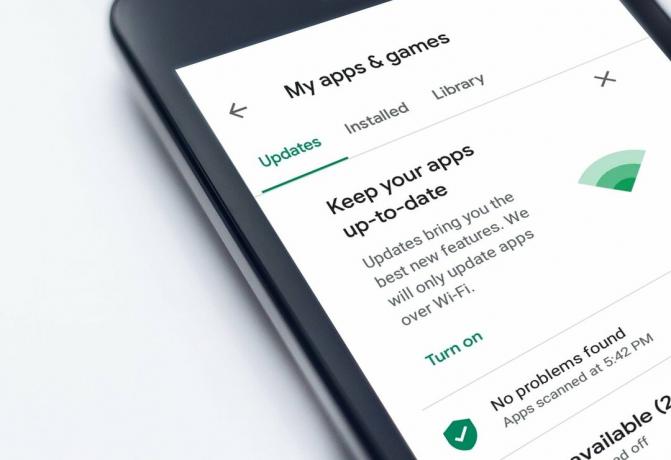
Iako problem "Play Store je prestao raditi" nije toliko očit među ogromnim brojem korisnika Androida, za ljude koji se susreću s tim, to može biti uzrokovano širokim rasponom uzroka, od kojih se neki mogu riješiti jednostavnim metode.
Sadržaj
- 10 načina za popravak trgovine Google Play je prestala raditi
- 1. Ponovno pokrenite uređaj
- 2. Provjerite internetsku vezu
- 3. Podesite datum i vrijeme
- 4. Prisilno zaustaviti trgovinu Google Play.
- 5. Izbrišite predmemoriju aplikacije i podatke
- 6. Izbrišite predmemoriju usluga Google Play
- 7. Deinstaliranje ažuriranja
- 8. Poništi postavke aplikacije
- 9. Uklonite proxy ili onemogućite VPN
- 10. Uklonite, a zatim ponovno povežite Google račun
10 načina za popravak trgovine Google Play je prestala raditi
Korisnici se mogu suočiti s problemima pri otvaranju aplikacija povezanih s Googleom ili mogu imati problema s preuzimanjem ili ažuriranjem aplikacija iz Trgovine Play. Međutim, postoje različiti koraci za rješavanje problema za rješavanje problema. Najučinkovitije su opisane u nastavku.
1. Ponovno pokrenite uređaj
Jedno od najosnovnijih i najpoželjnijih rješenja da se sve vrati na svoje mjesto u vezi s bilo kakvim problemima na uređaju je ponovno pokretanje/ponovno pokretanje telefon. Za ponovno pokretanje uređaja pritisnite i držite tipku “Gumb za uključivanje” i odaberite “Ponovno podizanje sustava”.

Ovo će potrajati minutu ili dvije ovisno o telefonu i često rješava dosta problema.
2. Provjerite internetsku vezu
Trgovina Google Play zahtijeva čvrstu internetsku vezu da bi ispravno funkcionirala, a problem bi mogao potrajati zbog iznimno spore internetske veze ili uopće nema pristupa internetu.
Prvo provjerite imate li jaku internetsku vezu. Prebaci Wi-Fi uključiti i isključiti ili se prebaciti na mobilne podatke. To bi moglo ponovno pokrenuti Play Store.

Također pročitajte:Riješite probleme s Android Wi-Fi vezom
3. Podesite datum i vrijeme
Ponekad su datum i vrijeme vašeg telefona netočni i ne podudaraju se s datumom i vremenom na Googleovim poslužiteljima što je potrebno za pravilno funkcioniranje aplikacija povezanih s Trgovinom Play, posebno Play Storeom Usluge. Dakle, morate provjeriti jesu li datum i vrijeme na vašem telefonu točni. Možete podesiti datum i vrijeme na svom telefonu slijedeći korake u nastavku:
1. Otvorite Postavke na pametnom telefonu i odaberite Sustav.
2. U odjeljku Sustav odaberite "Datum i vrijeme” i omogućite Automatski datum i vrijeme.

Bilješka: Također možete otvoriti Postavke i traži 'Datum vrijeme' s gornje trake za pretraživanje.

3. Ako je već omogućeno, isključite ga i ponovno uključite.
4. Morati ces ponovno podizanje sustava telefon da biste spremili promjene.
5. Ako omogućavanje automatskog datuma i vremena ne pomaže, pokušajte ručno postaviti datum i vrijeme. Budite što precizniji dok ga postavljate ručno.
4. Prisilno zaustaviti trgovinu Google Play
Ako gornji koraci nisu pomogli, možete pokušati prisilno zaustaviti Trgovinu Google Play, a zatim je ponovo pokrenuti i vidjeti radi li. Ova metoda će zasigurno funkcionirati u prevladavanju problema s rušenjem Trgovine Play na vašem uređaju. U osnovi čisti nered!
1. Otvorite Postavke na svom uređaju, a zatim idite na Aplikacije/Upravitelj aplikacija.
Bilješka: Ako ne možete pronaći, upišite Upravljanje aplikacijama u traku za pretraživanje pod Postavke.

2. Odaberite Sve aplikacije i na popisu pronađite Trgovinu Play.
3. Dodirnite Play Store, a zatim dodirnite Prisilno zaustaviti u odjeljku pojedinosti o aplikaciji. Ovo će odmah zaustaviti sve procese aplikacije.
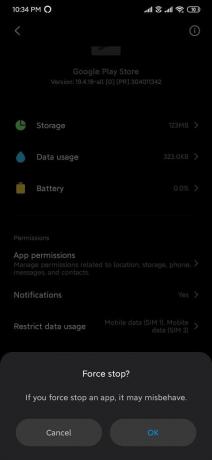
4. Dodirnite na u redu gumb za potvrdu svojih radnji.
5. Zatvorite postavke i ponovno pokušajte otvoriti Trgovinu Google Play.
5. Izbrišite predmemoriju aplikacije i podatke
Play Store kao i druge aplikacije pohranjuje podatke u cache memoriju, od kojih su većina nepotrebni podaci. Ponekad se ovi podaci u predmemoriji pokvare i zbog toga nećete moći pristupiti Trgovini Play. Dakle, vrlo je važno da izbrišite ove nepotrebne podatke iz predmemorije.
1. Otvorite Postavke na svom uređaju, a zatim idite na Aplikacije ili Upravitelj aplikacija.
2. Idite na "Play Store" pod Sve aplikacije.

3. Dodirnite Obriši podatke pri dnu ispod pojedinosti o aplikaciji, a zatim dodirnite Očisti predmemoriju.

4. Ponovno pokušajte otvoriti Play Store i provjerite možete li Rješavanje problema s trgovinom Google Play je prestala raditi.
6. Izbrišite predmemoriju usluga Google Play
Usluge Play potrebne su za precizno funkcioniranje svih aplikacija povezanih s Trgovinom Google Play. Play usluge pokrenuti u pozadini svih Android uređaja pomažući Googleovim naprednim funkcijama s drugim aplikacijama. Pružanje podrške u vezi s ažuriranjima aplikacija jedna je od njegovih temeljnih funkcija. To je u osnovi aplikacija koja radi u pozadini kako bi se poboljšala komunikacija između aplikacija.
Čišćenjem predmemorija aplikacije i podaci, problemi se mogu riješiti. Slijedite gore navedene korake, ali umjesto otvaranja "Play Store" u Upravitelju aplikacija, prijeđite na Play usluge.
Također pročitajte: Kako izbrisati povijest pregledavanja na Android uređaju
7. Deinstaliranje ažuriranja
Ponekad najnovija ažuriranja mogu uzrokovati nekoliko problema i sve dok se zakrpa ne objavi, problem neće biti riješen. Jedan od problema može biti povezan s Trgovinom Google Play. Dakle, ako ste nedavno ažurirali Trgovinu Play i Play usluge, deinstaliranje ovih ažuriranja moglo bi pomoći. Također, obje ove aplikacije dolaze unaprijed instalirane s Android telefonom, tako da se ne mogu deinstalirati.
1. Otvorena Postavke na svom uređaju, a zatim idite na Aplikacije ili Upravitelj aplikacija.
2. Pod Sve aplikacije pronađite Trgovina Google Play zatim dodirnite na njega.

3. Sada dodirnite Deinstalirajte ažuriranja s dna zaslona.

4. Ova metoda je učinkovita samo kada deinstalirate ažuriranja za Play Store i Play usluge.
5. Nakon što je gotovo, ponovno pokrenite telefon.
8. Poništi postavke aplikacije
Ako vam sve gore navedene metode nisu mogle pomoći u popravljanju problema s Google Play Storeom, vjerojatno će se vratiti na zadane postavke aplikacije. Ali zapamtite da će se resetiranje postavki aplikacije na zadane izbrišite sve svoje spremljene podatke iz ovih aplikacija uključujući podatke za prijavu.
1. Otvorite Postavke na svom uređaju, a zatim idite na Aplikacije ili Upravitelj aplikacija.
2. U aplikaciji dodirnite Sve aplikacije ili Upravljanje aplikacijama.
3. Dodirnite na Više Izbornik (ikona s tri točke) u gornjem desnom kutu i odaberite Poništi postavke aplikacije.
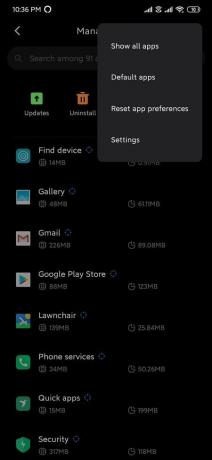
9. Uklonite proxy ili onemogućite VPN
VPN djeluje kao proxy, koji vam omogućuje pristup svim stranicama s različitih geografskih lokacija. Ako je VPN omogućen na vašem uređaju, to može ometati rad trgovine Google Play i to može biti razlog zašto ne radi ispravno. Dakle, da biste riješili problem s Google Play Storeom koji je prestao raditi, morate onemogućiti VPN na svom uređaju.
1. Otvorena Postavke na vašem pametnom telefonu.
2. Potražite a VPN u traci za pretraživanje ili odaberite VPN opcija iz Izbornik postavki.

3. Klikni na VPN i onda onemogućiti to po isključite prekidač pored VPN-a.
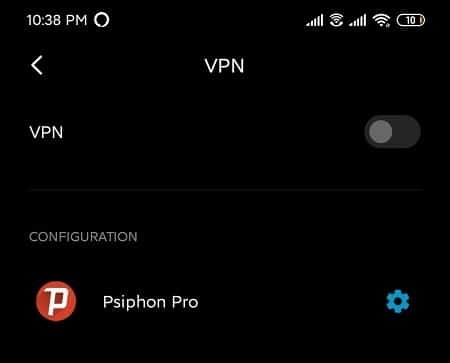
Nakon što je VPN onemogućen, Trgovina Google Play može početi ispravno raditi.
10. Uklonite, a zatim ponovno spojite Google račun
Ako Google račun nije ispravno povezan s vašim uređajem, može uzrokovati kvar Google Play Storea. Prekidanjem Google računa i ponovnim povezivanjem vaš se problem može riješiti. Morate imati vjerodajnice vašeg Google računa povezanog s vašim uređajem, inače ćete izgubiti sve podatke.
Da biste prekinuli vezu s Google računom i ponovno ga povezali, slijedite ove korake:
1. Otvorena Postavke na svom uređaju dodirnite Opcija računa.

2. Alternativno, također možete tražiti Računi iz trake za pretraživanje.

3. U okviru opcije Računi dodirnite Google račun, koji je povezan s vašom trgovinom Play.
Napomena: Ako je na uređaju registrirano više Google računa, gore navedeni koraci moraju se poduzeti za sve račune.

4. Dodirnite na Ukloni račun gumb ispod vašeg Gmail ID-a.

5. Na ekranu će se pojaviti skočni prozor, ponovno dodirnite Ukloni račun potvrditi.

6. Vratite se na postavke računa i zatim dodirnite Dodaj račun opcije.
7. Dodirnite Google na popisu, zatim dodirnite Prijavite se na Google račun.

Nakon ponovnog povezivanja računa, ponovno pokušajte otvoriti Google Play trgovinu i trebala bi raditi bez ikakvih problema.
Ako ste još uvijek zapeli i čini se da ništa ne radi, onda možete u krajnjem slučaju vratite svoj uređaj na tvorničke postavke. Ali zapamtite da ćete izgubiti sve podatke na telefonu ako vratite uređaj na tvorničke postavke. Stoga prije nego krenete naprijed, preporučuje se da napravite sigurnosnu kopiju svog uređaja.
1. Sigurnosno kopirajte svoje podatke iz interne memorije na vanjsku pohranu kao što je računalo ili vanjski disk. Fotografije možete sinkronizirati s Google fotografijama ili Mi Cloudom.
2. Otvorite Postavke, a zatim dodirnite O telefonu zatim dodirnite Sigurnosno kopiranje i resetiranje.

3. Pod Reset, naći ćete "Izbriši sve podatke (vrat na tvorničke postavke)' opcija.

4. Zatim dodirnite "Resetirajte telefon" na dnu.

5. Slijedite upute na zaslonu za vraćanje uređaja na tvorničke postavke.
Preporučeno:11 savjeta za rješavanje problema s Google Payom koji ne radi
Nadamo se da ćete, koristeći metode navedene u vodiču, moći Ispravite da je trgovina Google Play prestala raditi problem. Ali ako još uvijek imate pitanja, slobodno ih postavite u odjeljku za komentare.



